Outlook na webe a nový Outlook zobrazujú mobilné zariadenia, ktoré používate na pripojenie k poštovej schránke. Ak zariadenie už nepoužívate alebo sa zariadenia nesynchronizuje správne, môžete ho odstrániť z tohto zoznamu. Tým sa odstráni aj prepojenie medzi mobilným zariadením a poštovou schránkou, ale neodstráni sa e-mailové konto z telefónu. Odstránenie tohto prepojenia podľa krokov uvedených nižšie často opraví problémy so synchronizáciou.
Poznámka: Ak sa pokyny nezhodujú s tým, čo sa vám zobrazuje, pravdepodobne používate staršiu verziu programu Outlook na webe. Vyskúšajte pokyny pre klasickú službu Outlook na webe.
-
Vyberte položku Nastavenia > Všeobecné > Mobilné zariadenia.
-
V zozname vyberte svoje zariadenie a potom výberom položky

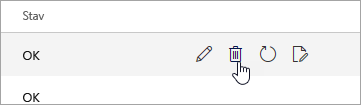
-
V hornej časti okna vyberte možnosť Uložiť.
Ak chcete odstrániť toto zariadenie zo zoznamu, tu sa zastavte. Ak sa pokúšate vyriešiť problém so synchronizáciou, pokračujte s ostatnými krokmi uvedenými nižšie.
-
Prejdite do svojho mobilného zariadenia a úplne ho vypnite.
-
Po niekoľkých sekundách znovu spustite svoje mobilné zariadenie a potom znova synchronizujte poštovú schránku.
Pokyny pre klasickú službu Outlook na webe
-
V pravom hornom rohu stránky vedľa svojho mena vyberte položku Nastavenia

-
Na navigačnom paneli vľavo vyberte v časti Všeobecné položku Mobilné zariadenia.
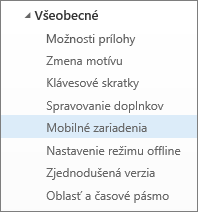
-
V zozname vyberte svoj telefón a potom výberom položky Odstrániť zrušte prepojenie so zariadením.
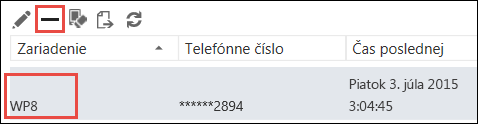
-
V okne potvrdenia vyberte položku Áno.
Ak chcete odstrániť toto zariadenie zo zoznamu, tu zastavte. Ak sa pokúšate vyriešiť problém so synchronizáciou, pokračujte s ostatnými krokmi uvedenými nižšie.
-
Prejdite do svojho mobilného zariadenia a úplne ho vypnite.
-
Po niekoľkých sekundách znovu spustite svoje mobilné zariadenie a potom znova synchronizujte poštovú schránku.
-
Vyberte položku Nastavenia > kontá > mobilných zariadeniach.
-
V zozname vyberte svoje zariadenie a potom výberom položky

-
V hornej časti okna vyberte možnosť Uložiť.
Ak chcete odstrániť toto zariadenie zo zoznamu, tu sa zastavte. Ak sa pokúšate vyriešiť problém so synchronizáciou, pokračujte s ostatnými krokmi uvedenými nižšie.
-
Prejdite do svojho mobilného zariadenia a úplne ho vypnite.
-
Po niekoľkých sekundách znovu spustite svoje mobilné zariadenie a potom znova synchronizujte poštovú schránku.










